Настоящая инструкция описывает настройку входа в домен по предъявлению токена в операционной системе Windows Server 2022 Rus.
Все описанные далее действия производятся с правами администратора системы. В качестве примера используется учетная запись Admin.
Перед тем, как приступать к работе, убедитесь, что:
Если все условия выполнены, можно переходить к настройке входа в домен.
В первую очередь необходимо настроить учетные записи пользователей.
В этом примере будет настроена учетная запись User — пользователь домена, который включен только в группу Пользователи домена.
Для настройки учетной записи пользователя:
Откройте приложение Пользователи и компьютеры Active Directory.
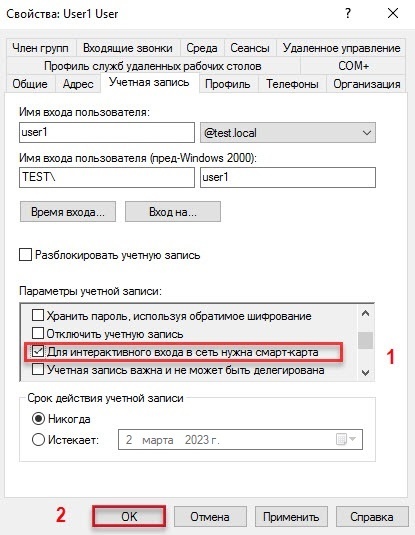
| Шаги 4-5 процедуры необходимо выполнять только в том случае, если всем пользователям будет запрещен вход в домен без устройства Рутокен с необходимым сертификатом. |
Для настройки политик безопасности:
Нажмите правой кнопкой мыши на объект Default Domain Policy и выберите пункт Изменить...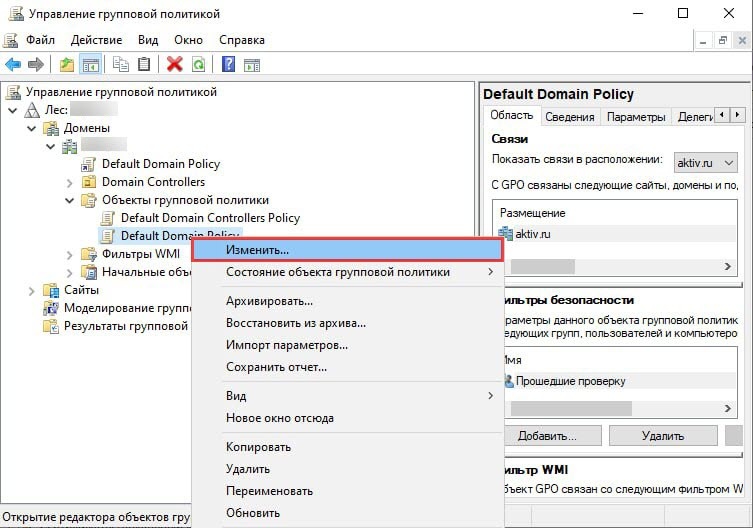
Компьютеры с установленными клиентскими операционными системами Windows 11/10/8.1/8/7/Vista/XP/2000 необходимо ввести в домен и установить на них драйверы Рутокен. Редакции ОС должны включать возможность присоединения к домену.
Если клиентские компьютеры были загружены во время настройки сервера, то необходимо их перезагрузить. После этого пользователи, которым выдан сертификат типа Пользователь со смарт-картой или Вход со смарт-картой, смогут входить в домен только при подключении к компьютеру устройства Рутокен с этим сертификатом.
При извлечении устройства Рутокен в процессе открытого пользовательского сеанса клиентская ОС будет автоматически заблокирована (в ОС Windows 11/10/8.1/8/7/Vista для блокировки рабочего стола при отключении устройства Рутокен необходимо установить автоматический запуск службы Политика удаления смарт-карт/Smart Card Removal Policy).